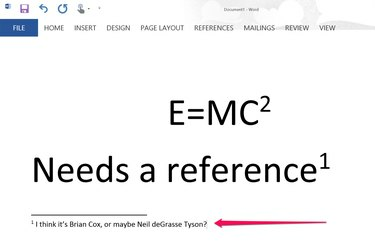
Word सभी फ़ुटनोट प्रविष्टियों के लिए सुपरस्क्रिप्ट का उपयोग करता है और उन्हें आपके लिए नंबर देता है।
छवि क्रेडिट: माइक्रोसॉफ्ट की छवि सौजन्य।
सुपरस्क्रिप्ट या सबस्क्रिप्ट टेक्स्ट जोड़ना केवल गणितज्ञों या भौतिकविदों के लिए नहीं है। संदर्भित नोट्स, फ़ुटनोट और प्रतीक अक्सर सुपरस्क्रिप्ट प्रारूप में होते हैं। जब भी आपको सामान्य शब्दों से थोड़ा ऊपर उठने के लिए पाठ की आवश्यकता हो, तो आप इसे फ़ॉन्ट संवाद बॉक्स में सुपरस्क्रिप्ट में बदल सकते हैं। यदि आप एक फुटनोट या ट्रेडमार्क प्रतीक जोड़ रहे हैं, तो Word 2013 संख्या या प्रतीक को सुपरस्क्रिप्ट में स्वचालित रूप से प्रस्तुत करता है।
सुपरस्क्रिप्ट या सबस्क्रिप्ट जोड़ना
स्टेप 1

आइंस्टीन के प्रसिद्ध ऊर्जा-द्रव्यमान सूत्र में सुपरस्क्रिप्ट की आवश्यकता होती है।
छवि क्रेडिट: माइक्रोसॉफ्ट की छवि सौजन्य।
किसी भी शब्द, अक्षर या यहां तक कि एक पूरे पैराग्राफ को हाइलाइट करें जिसे आप सुपरस्क्रिप्ट में फॉर्मेट करना चाहते हैं।
दिन का वीडियो
चरण दो

फ़ॉन्ट "संवाद बॉक्स लॉन्चर" पर क्लिक करें।
छवि क्रेडिट: माइक्रोसॉफ्ट की छवि सौजन्य।
"होम" मेनू पर क्लिक करें, फिर फ़ॉन्ट संवाद बॉक्स खोलने के लिए फ़ॉन्ट समूह के निचले दाएं कोने में छोटे "संवाद बॉक्स लॉन्चर" पर क्लिक करें।
चरण 3
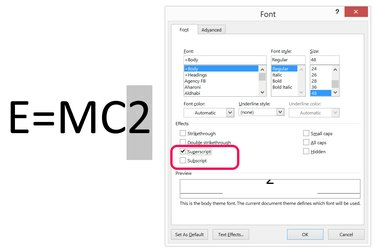
"सुपरस्क्रिप्ट" चेक बॉक्स पर क्लिक करें।
छवि क्रेडिट: माइक्रोसॉफ्ट की छवि सौजन्य।
हाइलाइट किए गए टेक्स्ट को बदलने के लिए "सुपरस्क्रिप्ट" चेक बॉक्स पर क्लिक करें। यदि आप सबस्क्रिप्ट में टेक्स्ट को फॉर्मेट करना चाहते हैं, तो "सब्सक्राइब" चेक बॉक्स को चेक करें। आप चाहें तो हाइलाइट किए गए टेक्स्ट के लिए फ़ॉन्ट शैली या फ़ॉन्ट आकार भी बदल सकते हैं।
चरण 4
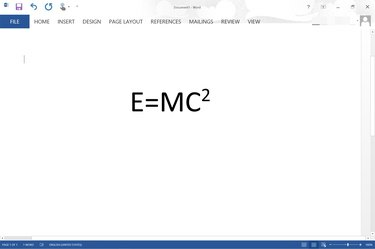
सुपरस्क्रिप्ट ऊर्जा-द्रव्यमान समीकरण में "2" पर लागू होता है।
छवि क्रेडिट: माइक्रोसॉफ्ट की छवि सौजन्य।
फ़ॉन्ट संवाद बॉक्स को बंद करने के लिए "ओके" पर क्लिक करें। अपने दस्तावेज़ पर काम करना जारी रखें।
स्टेप 1
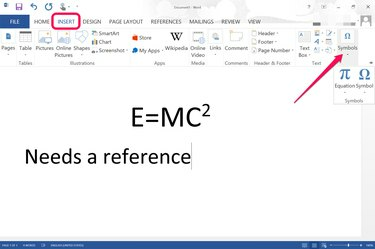
सम्मिलित करें मेनू के अंतर्गत "प्रतीक" चुनें।
छवि क्रेडिट: माइक्रोसॉफ्ट की छवि सौजन्य।
वह कर्सर रखें जहाँ आप प्रतीक या समीकरण दर्ज करना चाहते हैं। "सम्मिलित करें" मेनू और फिर "प्रतीक" आइकन पर क्लिक करें। कॉपीराइट या ट्रेडमार्क जैसे प्रतीक जोड़ने के लिए, ड्रॉप-डाउन मेनू में "प्रतीक" आइकन पर क्लिक करें। यदि आप "समीकरण" आइकन पर क्लिक करते हैं, तो आप मैन्युअल रूप से एक समीकरण दर्ज कर सकते हैं। समीकरण मेनू के नीचे "तीर" पर क्लिक करने से आपको कई तरह के सामान्य समीकरण मिलते हैं जो पहले से ही सुपरस्क्रिप्ट या सबस्क्रिप्ट के साथ स्वरूपित होते हैं जहां आवश्यकता होती है।
चरण दो

इंसर्ट फ़ुटनोट विकल्प संदर्भ मेनू के अंतर्गत है।
छवि क्रेडिट: माइक्रोसॉफ्ट की छवि सौजन्य।
"संदर्भ" मेनू पर क्लिक करके और फिर "फुटनोट डालें" का चयन करके दस्तावेज़ के निचले भाग में एक फुटनोट जोड़ें। ए क्रमांकित फुटनोट को पृष्ठ के पाद लेख में जोड़ा जाता है, सुपरस्क्रिप्ट में इसी संख्या के साथ जहां कर्सर था रखा हे।
चरण 3

पेज फुटर में फुटनोट टाइप करें।
छवि क्रेडिट: माइक्रोसॉफ्ट की छवि सौजन्य।
अपना फुटनोट टाइप करें। जब आप "इन्सर्ट फ़ुटनोट" आइकन पर क्लिक करते हैं तो कर्सर अपने आप फ़ुटर में आ जाता है। यदि आप अतिरिक्त फ़ुटनोट जोड़ते हैं, तो उन्हें दस्तावेज़ अनुभाग में क्रमिक रूप से क्रमांकित किया जाता है। उदाहरण के लिए, यदि आपके पृष्ठ एक पर दो फ़ुटनोट हैं, तो पृष्ठ दो पर फ़ुटनोट फ़ुटनोट "3." से शुरू होंगे।
टिप
फ़ुटनोट्स को कैसे स्वरूपित और क्रमांकित किया जाता है, इसे बदलने के लिए, "संदर्भ" टैब चुनें और फ़ुटनोट्स "डायलॉग बॉक्स लॉन्चर" पर क्लिक करें।


